कैसे एक PowerPoint प्रस्तुति ऑनलाइन प्रसारित करने के लिए

यहां हम आपके दूरस्थ सहयोगियों के लिए ऑनलाइन डेस्कटॉप के लिए PowerPoint 2016 की प्रस्तुति को कैसे प्रसारित करें, इस पर एक नज़र डालते हैं।
PowerPoint प्रस्तुतियों को प्रसारित करने की क्षमताऑनलाइन की शुरुआत Office 2010 से हुई और इस प्रक्रिया में सुधार हुआ है और Office 2016 में बहुत आसान हो गया है। यह सुविधा एक त्वरित वेबिनार या टेलीकांफ्रेंस को एक साथ फेंकने के लिए एक सरल समाधान प्रदान करती है। इसमें उपस्थित लोगों के लिए स्थापना या पंजीकरण की आवश्यकता नहीं है वास्तव में, आपकी प्रस्तुति देखने वाले लोगों को अपने कंप्यूटर पर इंस्टॉल किए गए PowerPoint की आवश्यकता नहीं है - बस एक ब्राउज़र।
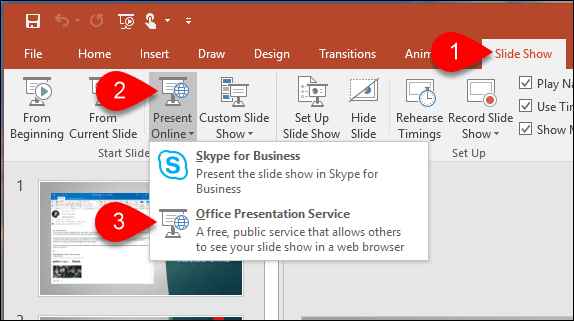
यहां हम एक नज़र डालते हैं कि PowerPoint 2016 से दूरस्थ दर्शकों के लिए ऑनलाइन प्रस्तुति कैसे प्रसारित करें।
एक PowerPoint 2016 प्रस्तुति प्रसारित करें
सबसे पहले, PowerPoint फ़ाइल खोलें जिसे आप अपने सहयोगियों से ऑनलाइन और रिबन से प्रसारित करना चाहते हैं, स्लाइड शो टैब चुनें। फिर, स्टार्ट स्लाइड शो सेक्शन पर क्लिक करें ऑनलाइन प्रस्तुत करें और ड्रॉप-डाउन मेनू से, चुनें कार्यालय प्रस्तुति सेवा। यह भी ध्यान देने योग्य है कि यदि आप Office 365 का प्रो या व्यावसायिक संस्करण चला रहे हैं, तो आपको भी देखना चाहिए व्यवसाय के लिए Skype एक विकल्प के रूप में। आप उस प्लेटफ़ॉर्म पर सहयोगियों के लिए भी प्रस्तुति प्रसारित कर सकते हैं।
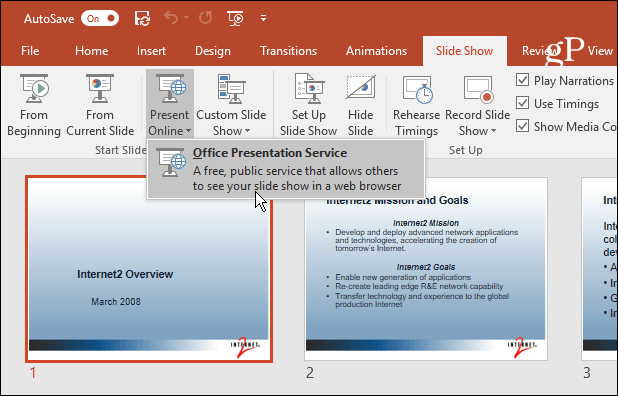
इसके बाद, एक संदेश आपको पॉप करने के लिए प्रेरित करेगाकार्यालय प्रस्तुति सेवा से कनेक्ट करें। यदि आप चाहें, तो दूरस्थ दर्शकों को प्रस्तुति डाउनलोड करने देने के लिए आप बॉक्स को भी देख सकते हैं। यह दूसरे छोर पर मौजूद लोगों को आवश्यकतानुसार प्रस्तुति के लिए वापस जाने की अनुमति देगा।
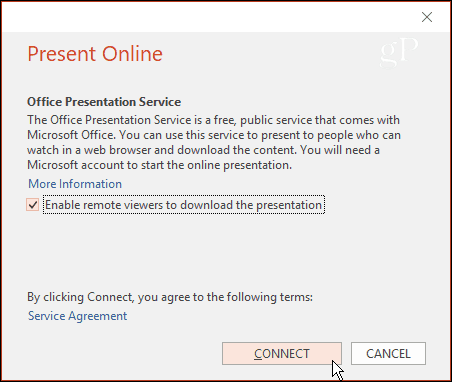
ऑनलाइन प्रस्तुति तैयार होने तक प्रतीक्षा करेंऔर आपका सिस्टम कार्यालय प्रस्तुति सेवा से जुड़ा हुआ है। आपकी प्रस्तुति के आकार और कनेक्शन की गति के आधार पर इसमें लगने वाले समय की मात्रा भिन्न होगी।
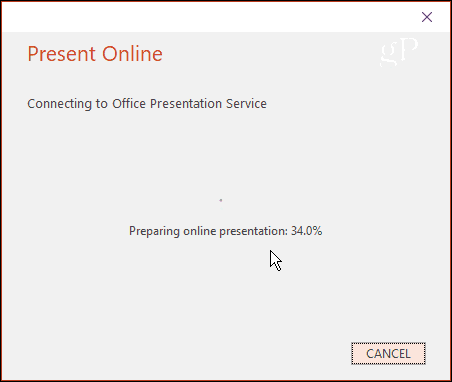
एक बार जब सब कुछ तैयार हो जाता है और कनेक्ट हो जाता है तो आपको प्रस्तुति के स्थान का लिंक मिल जाता है। फिर आप ईमेल, इंस्टेंट मैसेंजर के माध्यम से लिंक भेज सकते हैं, या इसे सोशल मीडिया में कॉपी और पेस्ट कर सकते हैं।
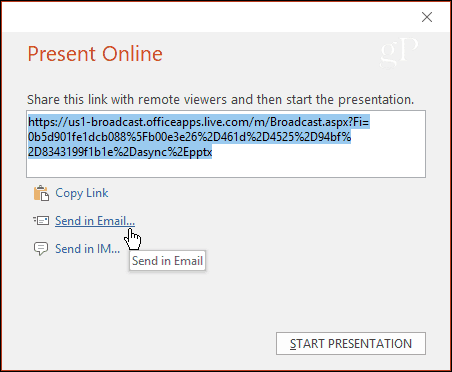
एक बार जब आप दूरदराज के दर्शकों के लिए लिंक भेज देंगेउन्हें बस इतना करना है कि लिंक पर क्लिक करें और वे आपकी प्रस्तुति को देखने और अपने डिफ़ॉल्ट ब्राउज़र से अनुसरण करने में सक्षम होंगे जैसे कि आप अपनी स्लाइड्स के माध्यम से जाते हैं।
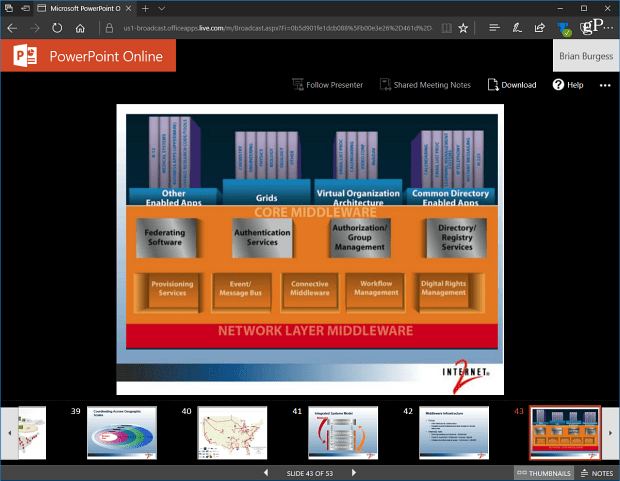
प्रस्तुतकर्ता के रूप में, आपके पास ध्यान केंद्रित करने में मदद करने के लिए उपकरण हैंडेटा पर आपकी स्लाइड्स देखने वाले को लेज़र पॉइंटर, पेन ऑप्शन (Microsoft सरफेस या अन्य टचस्क्रीन लैपटॉप के साथ) ज़ूम इन करने, डिस्प्ले सेटिंग्स बदलने, स्लाइड्स के विशिष्ट क्षेत्रों को हाइलाइट करने की क्षमता और बहुत कुछ प्रदान करता है।
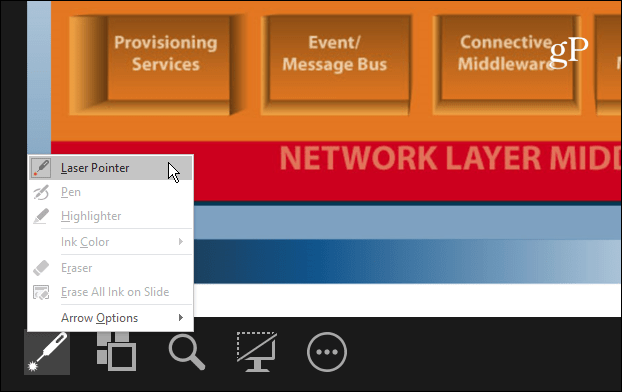
क्या आप दूरस्थ बैठकों के लिए PowerPoint का उपयोग करते हैं और अपनी प्रस्तुतियों को ऑनलाइन प्रसारित करते हैं? या क्या आप Webex, GoToMeeting, या Join.me जैसी तृतीय-पक्ष सेवाएँ पसंद करते हैं नीचे अपनी टिप्पणी छोड़िए एवं हमें बताइये।










एक टिप्पणी छोड़ें